表格鼠标滚动条不能上下滚动 Excel鼠标无法上下滚动解决方法
更新时间:2024-04-28 14:06:18作者:xiaoliu
在使用Excel表格时,有时候会遇到鼠标滚动条无法上下滚动的情况,这给我们的操作带来了一定的困扰,不过不用担心这个问题其实并不难解决。通过一些简单的操作和设置,我们就能很容易地解决这个问题,让Excel表格的使用变得更加便捷和高效。接下来让我们一起来了解一下解决这个问题的方法吧。
步骤如下:
1.先打开电脑,打开excel。点击左上角的文件。
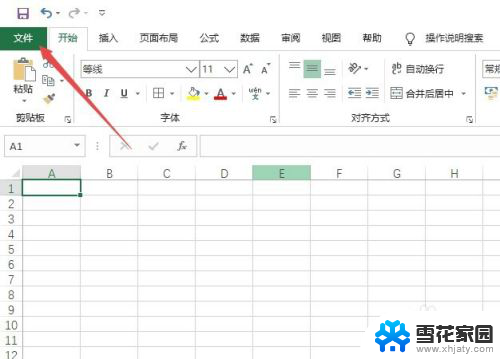
2.然后点击选项。
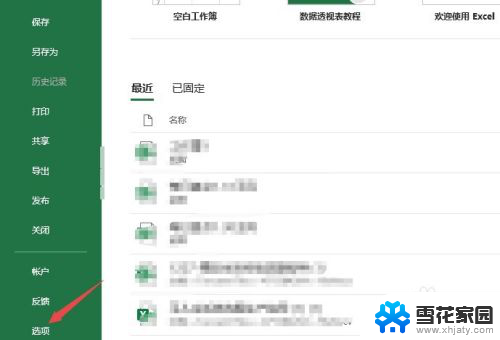
3.之后点击高级。
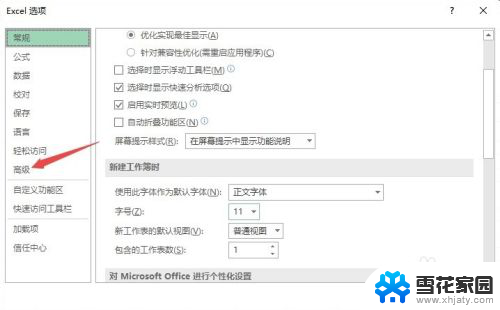
4.然后将用智能鼠标缩放的勾选给点击取消掉。
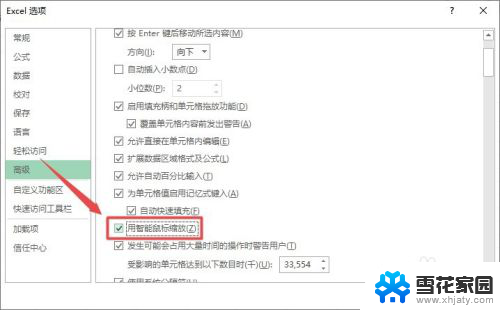
5.之后点击确定即可。这样就可以上下滚动了。
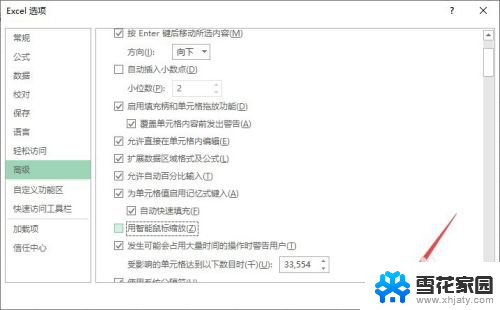
6.总结:
1、打开excel。点击左上角的文件。
2、点击选项。
3、点击高级。
4、将用智能鼠标缩放的勾选给点击取消掉。
5、点击确定即可。这样就可以上下滚动了。
以上就是表格鼠标滚动条不能上下滚动的全部内容,如果遇到这种情况,你可以按照以上操作解决,非常简单快速,一步到位。
表格鼠标滚动条不能上下滚动 Excel鼠标无法上下滚动解决方法相关教程
-
 鼠标中间滚动上下不灵 怎么办 鼠标滚轮不灵敏怎么办
鼠标中间滚动上下不灵 怎么办 鼠标滚轮不灵敏怎么办2024-02-19
-
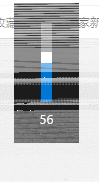 鼠标的上下滚动变成了调节音量 鼠标一滚动就调节音量设置方法
鼠标的上下滚动变成了调节音量 鼠标一滚动就调节音量设置方法2025-04-11
-
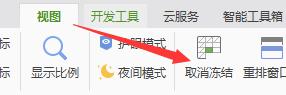 wps鼠标上下拉动没反应 wps鼠标上下拉动无反应解决方法
wps鼠标上下拉动没反应 wps鼠标上下拉动无反应解决方法2024-03-21
-
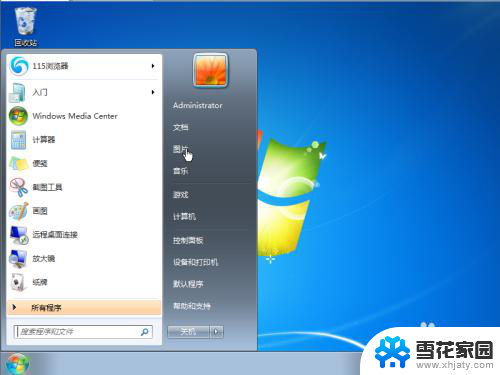 鼠标滚轮上下变成了放大缩小 鼠标滚轮上下改变放大缩小
鼠标滚轮上下变成了放大缩小 鼠标滚轮上下改变放大缩小2024-05-13
- 电脑滚动截屏怎么操作快捷键 电脑滚动截屏工具下载
- 壁纸滚动怎么设置 如何在电脑上设置滚动壁纸
- 无线鼠标突然没反应怎么办 无线鼠标无法移动解决方法
- 电脑页面怎么滚动截图 电脑滚动截屏方法
- wps如何做滚动文本框 wps滚动文本框如何自动播放
- 怎么滚动截屏长图电脑 华为手机如何实现滚动截屏功能
- 无线网已连接但无法访问网络 电脑显示已连接无线网络但无法上网怎么办
- 桌面快捷方式图标怎么去掉箭头 桌面快捷方式图标箭头去除方法
- 电脑台式没有声音 台式电脑没有声音怎么修复
- .gz文件解压 Linux怎么解压.gz文件
- 电脑显示屏图标变大了怎么恢复 电脑桌面图标变大了怎么调整
- 投影开机没反应怎么办 投影仪无法启动怎么办
电脑教程推荐